Autor:
John Pratt
Data Utworzenia:
11 Luty 2021
Data Aktualizacji:
2 Lipiec 2024

Zawartość
To wikiHow uczy, jak dodać przycisk „Sklep” do strony firmy lub produktu na Facebooku. Ten przycisk łączy użytkowników Facebooka z zewnętrzną witryną, na której mogą zakupić Twój produkt lub usługę.
Do kroku
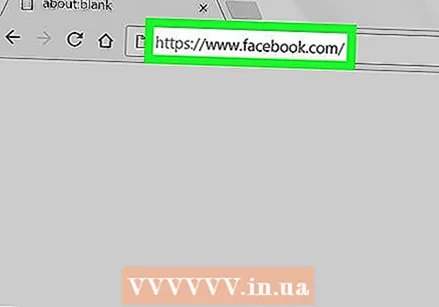 Iść do https://www.facebook.com w przeglądarce internetowej. Możesz użyć dowolnej przeglądarki internetowej na swoim komputerze, aby dodać przycisk „Sklep”. Jeśli nie jesteś jeszcze zalogowany na swoje konto na Facebooku, zaloguj się teraz.
Iść do https://www.facebook.com w przeglądarce internetowej. Możesz użyć dowolnej przeglądarki internetowej na swoim komputerze, aby dodać przycisk „Sklep”. Jeśli nie jesteś jeszcze zalogowany na swoje konto na Facebooku, zaloguj się teraz. 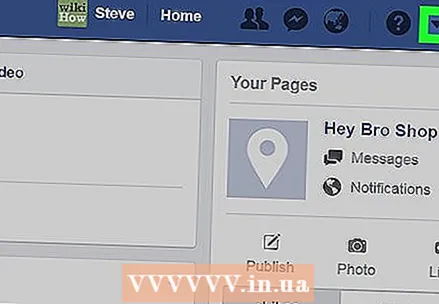 Kliknij strzałkę skierowaną w dół. Znajduje się w prawym górnym rogu Facebooka. Pojawi się menu.
Kliknij strzałkę skierowaną w dół. Znajduje się w prawym górnym rogu Facebooka. Pojawi się menu. 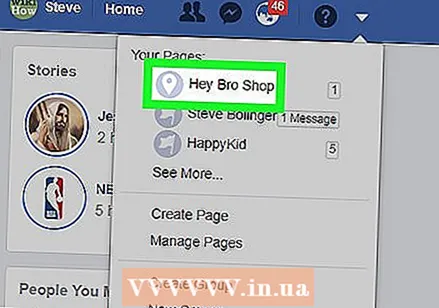 Kliknij nazwę swojej strony. Jeśli masz wiele stron i nie widzisz strony, którą chcesz edytować, kliknij Zobacz więcej... aby rozwinąć inne opcje.
Kliknij nazwę swojej strony. Jeśli masz wiele stron i nie widzisz strony, którą chcesz edytować, kliknij Zobacz więcej... aby rozwinąć inne opcje. 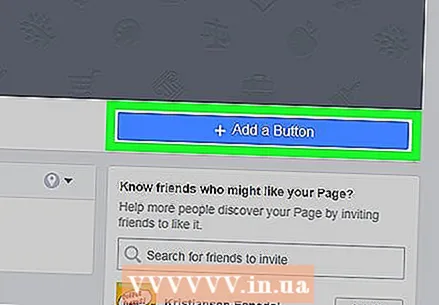 Kliknij + Dodaj przycisk. To niebieski przycisk pod prawym dolnym rogiem obrazu przedniej okładki. Pojawi się lista ustawień przycisków.
Kliknij + Dodaj przycisk. To niebieski przycisk pod prawym dolnym rogiem obrazu przedniej okładki. Pojawi się lista ustawień przycisków. 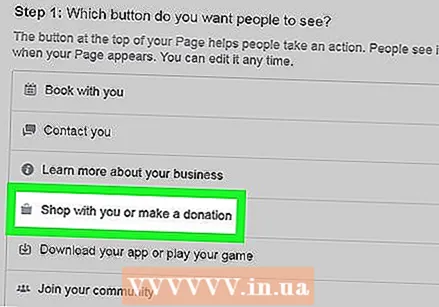 Kliknij Kupuj razem lub wpłać datek. Dodatkowe opcje są rozwinięte poniżej.
Kliknij Kupuj razem lub wpłać datek. Dodatkowe opcje są rozwinięte poniżej. 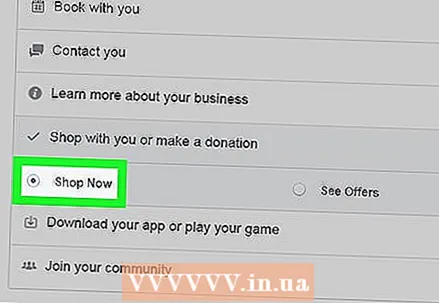 Kliknij Zakupy. Podgląd przycisku pojawi się w prawym górnym rogu okna.
Kliknij Zakupy. Podgląd przycisku pojawi się w prawym górnym rogu okna. 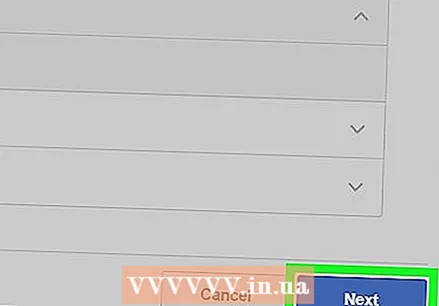 Kliknij Następna. Znajduje się w prawym dolnym rogu okna.
Kliknij Następna. Znajduje się w prawym dolnym rogu okna. 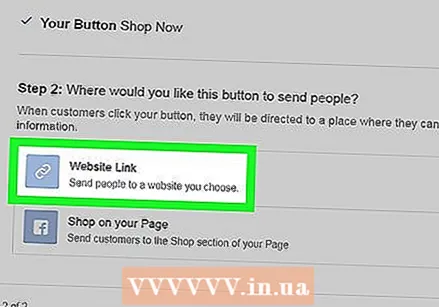 Kliknij Link do strony. Jest to pierwsza opcja pod nagłówkiem „Krok 2”.
Kliknij Link do strony. Jest to pierwsza opcja pod nagłówkiem „Krok 2”. - Jeśli nie masz strony internetowej, na której ludzie mogą robić zakupy, możesz ją utworzyć na Facebooku. Zamiast tego kliknij Kupuj na swojej stronie następnie kliknij Kompletny.
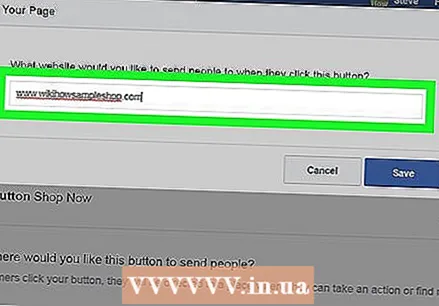 Wpisz adres URL swojej witryny. Wprowadzony adres URL jest miejscem, do którego użytkownicy Facebooka zostaną przekierowani po kliknięciu przycisku Zakupy Kliknij.
Wpisz adres URL swojej witryny. Wprowadzony adres URL jest miejscem, do którego użytkownicy Facebooka zostaną przekierowani po kliknięciu przycisku Zakupy Kliknij. 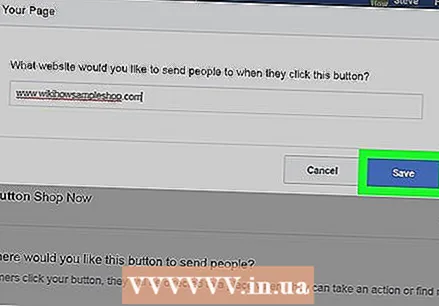 Kliknij Zapisać. Przycisk „Sklep” jest teraz aktywny na Twojej stronie na Facebooku.
Kliknij Zapisać. Przycisk „Sklep” jest teraz aktywny na Twojej stronie na Facebooku.



